3DMax2020软件中环境贴图怎样使用?
设·集合小编 发布时间:2023-02-24 22:52:02 1946次最后更新:2024-03-08 10:47:13
导语概要


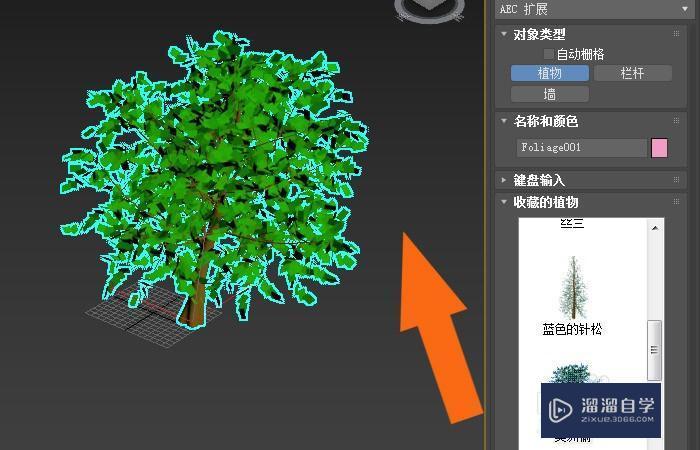

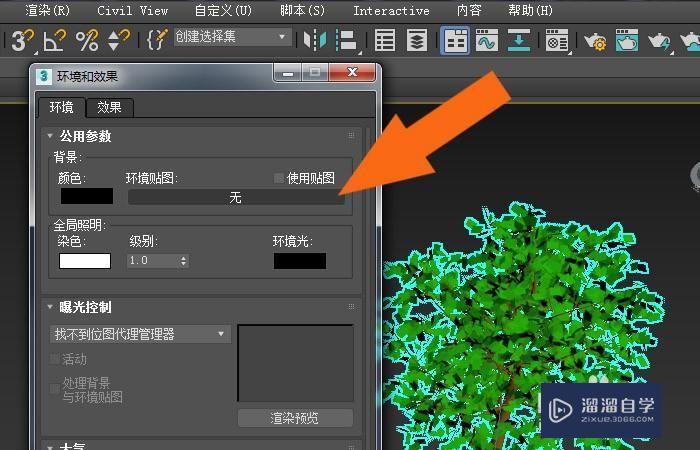





第1步 在桌面上,鼠标左键双击打开3dmax2020软件,选择新建文件,并单击菜单下【创建】模型下的【植物模型】,如下图所示。第2步 然后,选择植物列表中的植物,在透视图中绘制出来,如下图所示。第3步 接着,鼠标左键单击菜单【渲染】下的【环境】,如下图所示。第4步 然后,在【环境】窗口上,鼠标左键单击【贴图】按钮,如下图所示。第5步 接着,在【贴图】窗口上,选择位图,如下图所示。第6步 然后,在浏览文件夹中,选择素材图片,并单击【预览】按钮,查看效果,如下图所示。第7步 接着,在预览窗口中,可以看到素材图片,并关闭【环境】窗口,如下图所示。第8步 然后,鼠标左键单击菜单下的【渲染】,如下图所示。第9步 最后,在【渲染】窗口中,可以看到植物模型后面的环境贴图了,如下图所示。通过这样的步骤和方法,就学会了在3dmax2020软件中使用环境贴图的方法了。
在制作3D模型的教学中,可以使用3DMax2020软件来制作3D模型。可以从简单的模型开始学习制作。有时需要使用环境贴图。那么,3DMax2020软件中怎么使用环境贴图呢?下面就由小编教大家3dmax2020软件中怎样使用环境贴图,希望能帮助到有需要的人。

工具/软件
电脑型号:联想(Lenovo)天逸510S; 系统版本:Windows7; 软件版本:3DMax2020
方法/步骤
第1步
在桌面上,鼠标左键双击打开3dmax2020软件,选择新建文件,并单击菜单下【创建】模型下的【植物模型】,如下图所示。
第2步
然后,选择植物列表中的植物,在透视图中绘制出来,如下图所示。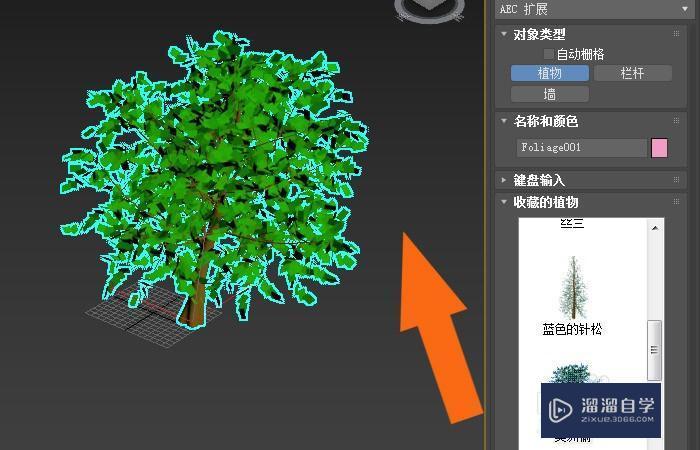
第3步
接着,鼠标左键单击菜单【渲染】下的【环境】,如下图所示。
第4步
然后,在【环境】窗口上,鼠标左键单击【贴图】按钮,如下图所示。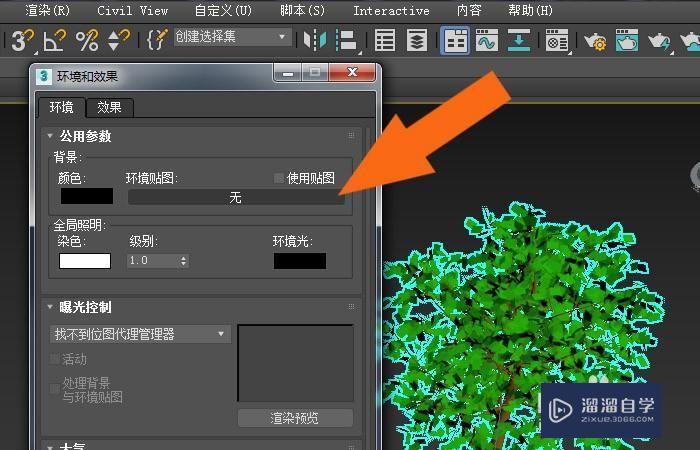
第5步
接着,在【贴图】窗口上,选择位图,如下图所示。
第6步
然后,在浏览文件夹中,选择素材图片,并单击【预览】按钮,查看效果,如下图所示。
第7步
接着,在预览窗口中,可以看到素材图片,并关闭【环境】窗口,如下图所示。
第8步
然后,鼠标左键单击菜单下的【渲染】,如下图所示。
第9步
最后,在【渲染】窗口中,可以看到植物模型后面的环境贴图了,如下图所示。通过这样的步骤和方法,就学会了在3dmax2020软件中使用环境贴图的方法了。
相关文章
广告位


评论列表